日常我们可以通过FTP工具远程连接GoDaddy虚拟主机来管理网站文件,今天小编推荐一款功能强大的FTP软件—FlashFXP,教大家如何FlashFXP如何连接GoDaddy虚拟主机。
1、下载FlashFXP软件并安装,打开后界面如下图;
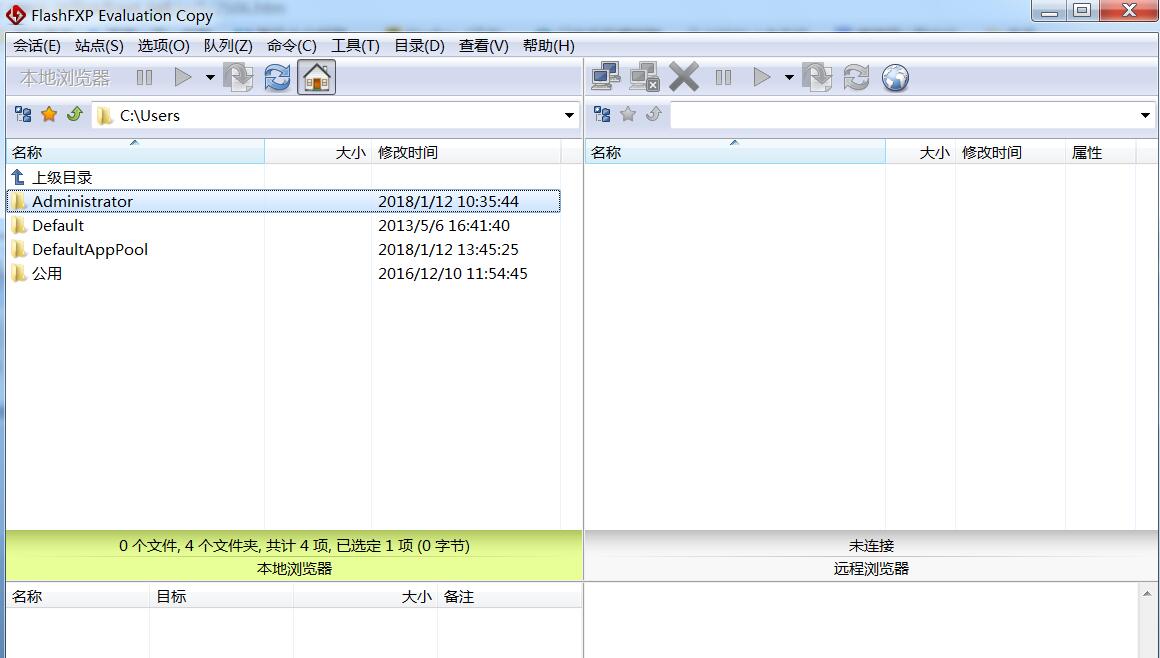
2、点击“会话”-“快速连接”,出现下图窗口;
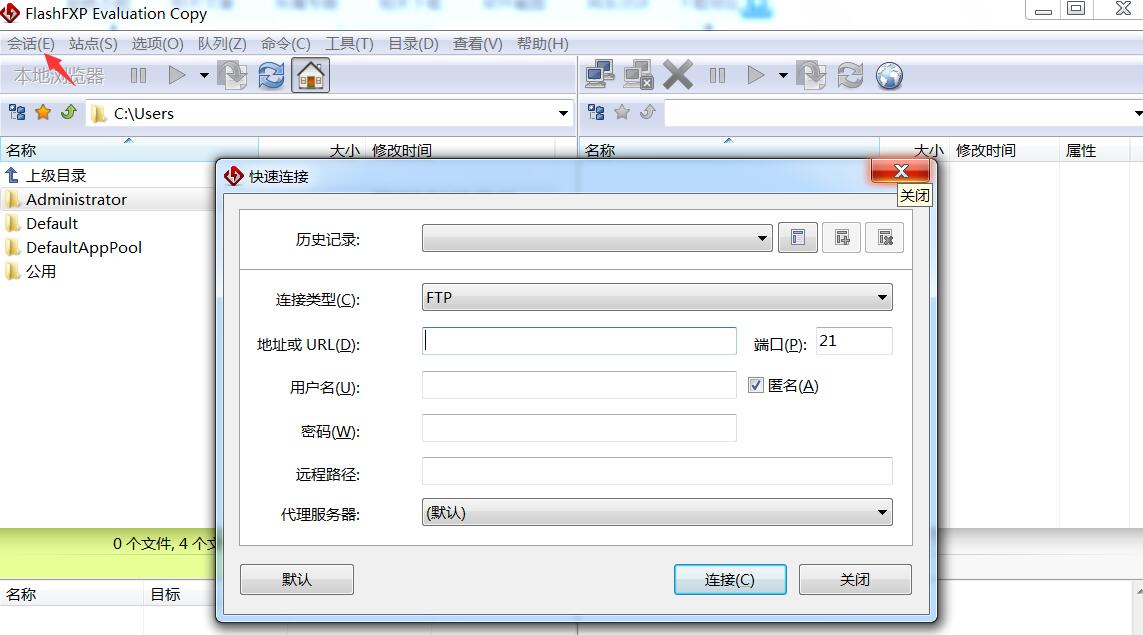
3、填写相关信息,点击“连接”按钮;
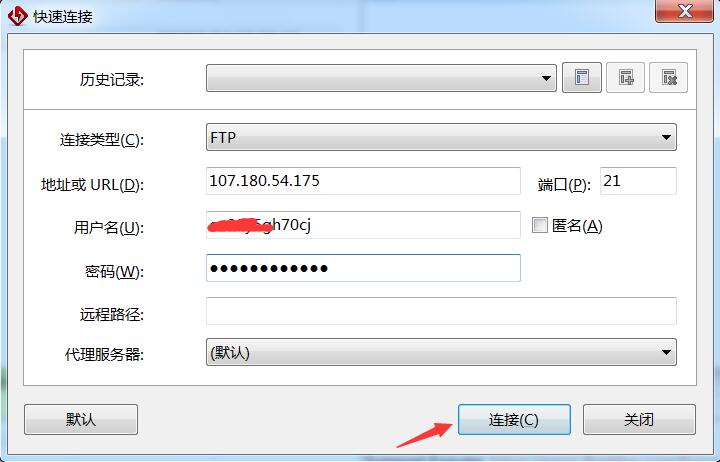
连接类型:默认FTP即可。
端口:默认21号端口。
地址或URL:就是GoDaddy主机的IP地址。
用户名:主机主FTP账号,就是开通GoDaddy主机时创建的账户。
密码:同用户名一样,开通主机时的密码。
4、连接成功后的界面如下图,右边显示的就是虚拟主机目录,可以对指定的目录进行文件的修改、上传和下载。
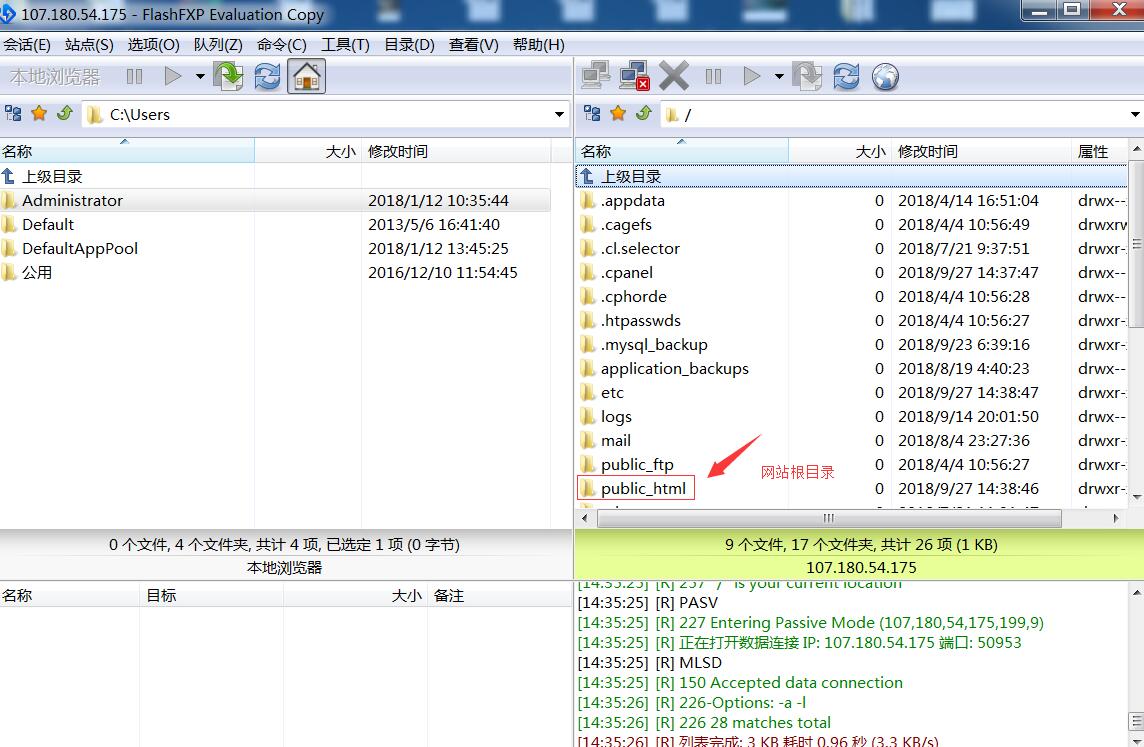
小编测试,只要地址、用户名、密码都正确,基本上是可以成功连接上GoDaddy主机的。如果小伙伴在远程使用FlashFXP连接GoDaddy虚拟主机过程中遇到了问题,欢迎留言讨论。

